MiniTool에 대한 이 올인원 튜토리얼에서는 설치 단계와 함께 Windows 11 24H2 KB5046740의 새로운 기능과 버그 수정을 설명합니다. 또한, 쉽게 다운로드/설치되지 않는 KB5046740 문제를 해결하는 데 유용한 솔루션을 제공합니다.
Windows 11 24H2 KB5046740은 Microsoft의 최신 미리 보기 업데이트로, 일부 업데이트가 포함되어 있습니다. 점진적 또는 정상적인 개선 및 새로운 기능. 이러한 새로운 기능에는 주로 시작 메뉴, 작업 표시줄, 파일 탐색기, 터치스크린 가장자리 제스처 등이 포함됩니다. 일부 구체적인 수정 또는 개선 사항은 다음과 같습니다.
Windows 11 24H2 KB5046740은 화요일 패치 보안 업데이트가 아니므로 "최신 업데이트가 제공되는 즉시 받기" 기능을 활성화하지 않으면 수동으로 다운로드 및 설치되지 않습니다. 이 업데이트를 받으려면 다음 방법을 사용할 수 있습니다.
Windows 업데이트를 받는 가장 쉬운 방법입니다.
Windows 업데이트 외에도 Microsoft는 다음 위치에 KB5046740에 대한 직접 다운로드 링크도 게시했습니다. Microsoft 업데이트 카탈로그.
1단계. 여기를 방문하세요.
2단계. 컴퓨터 사양에 맞는 패키지 옆에 있는 다운로드버튼을 클릭하세요.
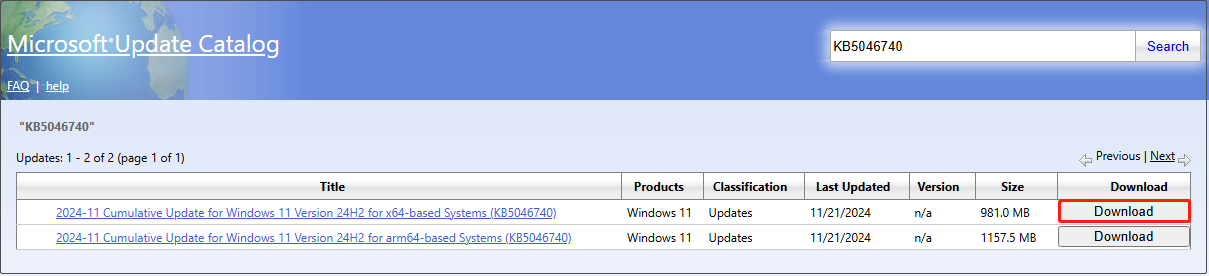
Step 3. 파란색 링크가 포함된 새 창이 나타납니다. 링크를 클릭하여 KB5046740용 .msu 설치 프로그램을 다운로드하세요. 완료되면 설치 프로그램을 실행하여 KB5046740을 설치합니다.
Windows 11 설치 도우미를 사용하면 Windows를 업데이트하거나 다시 설치할 수 있습니다. 이 페이지로 이동하여 지금 다운로드를 눌러 어시스턴트를 다운로드하고 실행하여 시스템을 KB5046740으로 업데이트할 수 있습니다.
트윗하려면 클릭
업데이트 설치에 문제가 발생하면 문제 해결을 위해 아래 접근 방식을 시도해 볼 수 있습니다.
Windows 업데이트 문제 해결사를 활용하는 것이 업데이트 실패를 해결하는 가장 직접적인 방법입니다. . 여기에서 수행 방법을 확인할 수 있습니다.
1단계. 설정을 엽니다.
2단계. 왼쪽 사이드바에서 시스템을 선택합니다.
3단계. 아래로 스크롤하여 문제 해결을 선택한 다음 기타를 선택합니다. 문제 해결사. 그런 다음 Windows 업데이트 옵션을 찾아 옆에 있는 실행 버튼을 클릭하세요.
Windows 업데이트 서비스는 업데이트의 정상적인 작동에 중요합니다. 다시 시작하면 관련 오류를 해결하는 데 도움이 될 수 있습니다.
Windows 업데이트 중에, 많은 수의 임시 파일이 생성되어 시스템 디스크에 저장됩니다. C 드라이브의 공간이 부족할 경우 업데이트 진행 중 오류가 발생하거나, 오류 없이 업데이트가 실패할 수 있습니다.
따라서 시스템 드라이브에 충분한 여유 공간이 있는지 확인해야 합니다. C 드라이브에 여유 공간이 충분하지 않은 경우 쓸모없는 파일을 일부 삭제하거나 대용량 파일을 외부 디스크에 임시 저장할 수 있습니다. 또는 전문 디스크 관리 소프트웨어인 MiniTool Partition Wizard를 사용하여 C 드라이브를 확장할 수 있습니다.
관련 게시물:
요약하자면, 이 게시물은 Windows 11 24H2 KB5046740의 새로운 기능과 수정 사항을 설명하고, 이 업데이트를 다운로드하는 방법에 대한 지침을 제공하며, 설치 실패를 해결하기 위한 솔루션입니다. 위의 정보가 도움이 되셨기를 바랍니다.
위 내용은 상단 가이드: Windows 11 24H2 KB5046740 설치 및 설치되지 않음의 상세 내용입니다. 자세한 내용은 PHP 중국어 웹사이트의 기타 관련 기사를 참조하세요!